编辑:秩名2019-07-01 15:20:42
虽然现在出了不少浏览器,例如腾讯TT、傲游、火狐什么的,已经很少人会用IE,但是IE不仅作为Windows自带的浏览器,还是有一定作用的,这里等笔者分享一下全屏的方法。
方法一:普通情况下,IE里有快捷键来实现简单全屏模式的,那就是F11。但是,相比起火狐具有同样功能,地址栏、工具栏、标签栏会自动隐藏的,比起IE那些连工具栏都不会隐藏,那和没有全屏基本上没有区别。怎么可以领到IE可以像公共电脑、自助服务系统那样将地址栏、工具栏、标签栏通通都消失呢,那就要使用方法二。
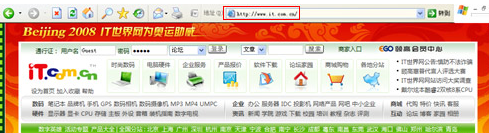
快捷键F11的全屏模式
方法二:使用IE的Kiosk Mode。实现Kiosk Mode其实很简单,使用的话就在运行里输入"iexplorer -k"(不包括引号)。如果要经常使用的话就需要在桌面(或者其他位置)新建一个快捷方式,浏览并选择IE后在路径的引号后面加入" -k"(通常是"C:Program FilesInternet ExplorerIEXPLORER.EXE" -k),以后每次启动这个快捷方式都会自动进入IE的Kiosk模式了。
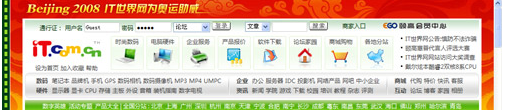
IE的Kiosk Mode全屏模式
由于Kiosk模式是真正全屏的,打开的是一个全屏的IE窗口,默认会载入IE首页,没有地址栏没有工具栏。所以记住IE的一些基本快捷键是很重要的:
Ctrl O:新建窗口(空白页上输入URL)
Alt Home:跳转到首页
Alt 右箭头:前进
Backspace:后退
事实证明,全屏模式确实很爽,很适合笔记本以及低分辨率的电脑使用,载入一个漂亮的网页还可以当壁纸、屏保来用呢。
小知识:
Kiosk ModeKiosk Software广泛用于公共电脑或者嵌入系统(如可以上网的公共电话、ATM、机场自助服务系统、网吧管理软件等),这些程序一般都运行于普通的操作系统,但为了安全以及防止使用者使用其他的程序,Kiosk一般都会全屏运行并锁住系统的其他程序。虽然IE的Kiosk模式没有锁住其他程序,你仍可以用Alt Tab来切换,但通常运行Kiosk程序的地方都不会提供键盘给你,最多只是一个仅供最低需求的虚拟键盘而已。